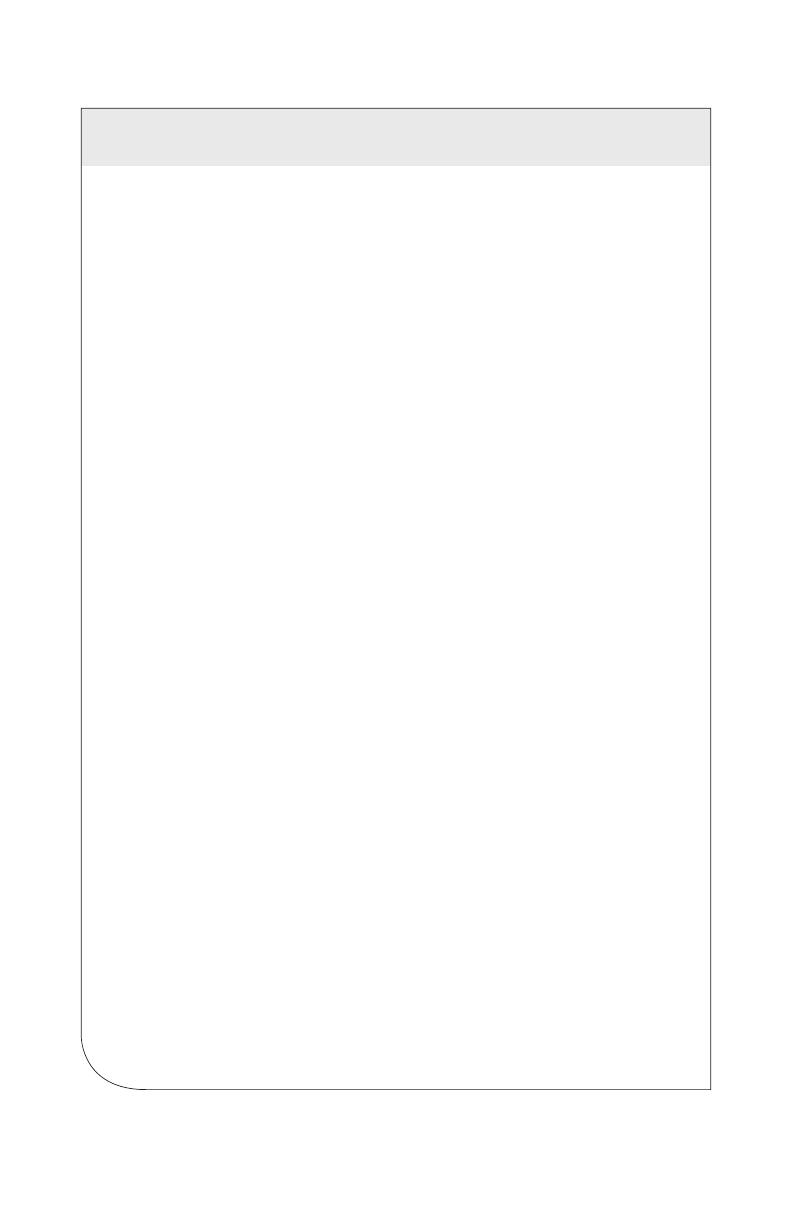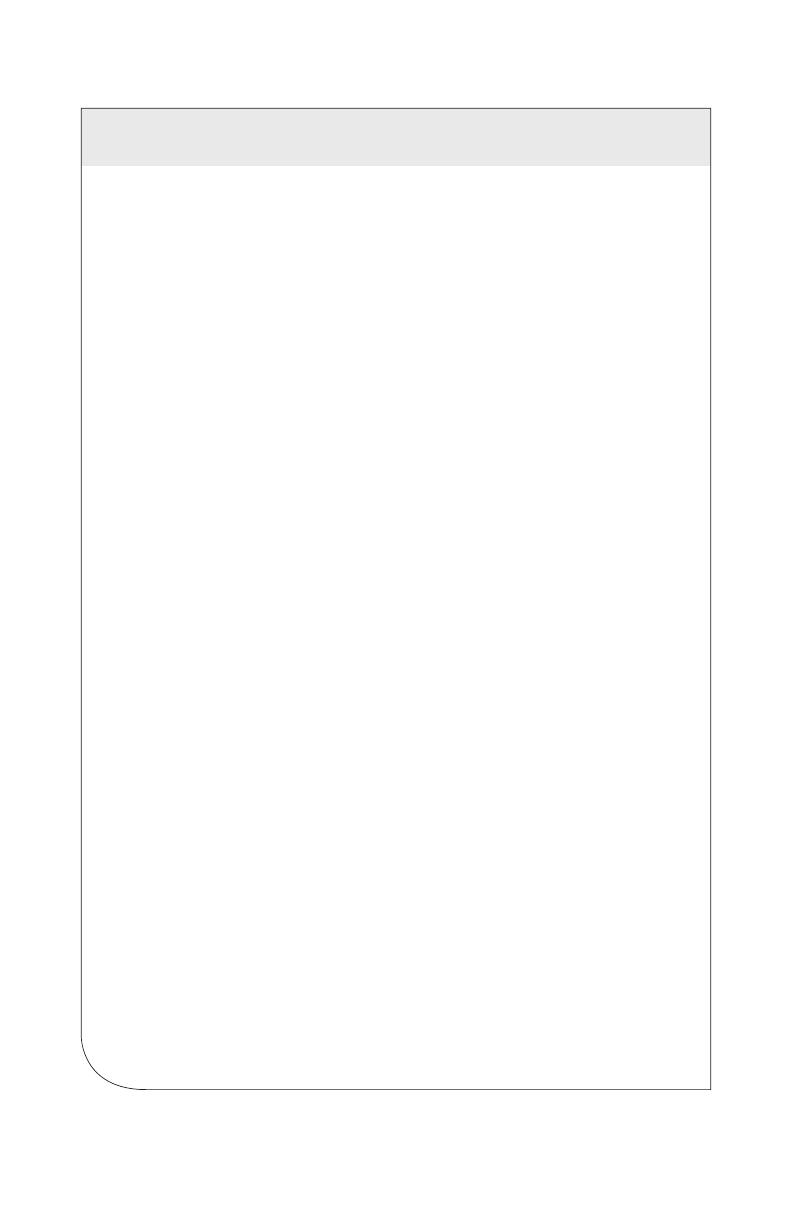
4
4
AVERTISSEMENTS :
• RISQUE DE DÉCHARGE, D’ÉLECTROCUTION, D’EXPLOSION OU D’ARC
ÉLECTRIQUE. LIRE ET RESPECTER TOUTES LES DIRECTIVES AVEC SOIN.
• PRÉSENCE POSSIBLE DE TENSIONS ÉLEVÉES. RISQUES DE DÉCHARGE
ÉLECTRIQUE. PRÉSENCE POSSIBLE DE TENSIONS MORTELLES. Les étapes aux
présentes ne peuvent être effectuées que par du personnel qualié.
• POUR ÉVITER LES RISQUES D’INCENDIE, DE DÉCHARGE OU
D’ÉLECTROCUTION, couper tout le courant qui alimente l’équipement avant de le
manipuler. Se servir d’un détecteur de tension aux valeurs nominales appropriées pour
vérier que le courant a bien été coupé.
• Il faut toujours adopter des pratiques sécuritaires conformes à la norme américaine
NFPA 70E ou aux codes locaux applicables.
• L’équipement décrit aux présentes DOIT être installé et entretenu par du personnel
qualié ayant les connaissances, la formation et l’expérience liées à son installation et
à son mode d’emploi.
• L’équipement décrit aux présentes pourrait être alimenté de plusieurs sources; il faut
s’assurer que le courant de chacune de ces sources a été coupé avant de procéder à
son entretien.
• Ne pas se er sur les indications de tension de l’équipement décrit aux présentes.
• L’équipement décrit aux présentes ne peut être raccordé qu’au moyen de conducteurs isolés.
• Si le compteur semble endommagé ou défectueux, déconnecter toutes les sources
d’alimentation, puis communiquer avec le service de soutien technique par téléphone
ou courriel pour obtenir l’assistance requise.
NE PAS DÉPASSER 346 V de ligne à neutre (L-N), ou 600 V de ligne à ligne (L-L).
Ce compteur est conçu pour monitorer des charges d’un maximum de 346 V L-N.
En dépassant cette tension, on endommage le produit et on met ses utilisateurs en
danger. Il faut toujours employer un transformateur de potentiel quand les tensions sont
supérieures à 346 V L-N ou à 600 V L-L. Les compteurs VerifEyeMD sont des dispositifs
de survoltage de catégorie III (600 V).
L’équipement décrit aux présentes peut fonctionner dans des milieux à degré de pollution
2 ou mieux. Dans ces milieux, la pollution conductrice doit être gérée, de même que la
condensation et l’humidité élevée. Il faut bien choisir le logement, utiliser la ventilation
et connaître les propriétés thermiques de l’équipement, de même que son rapport avec
l’environnement. Catégorie d’installation : II ou III.
Il faut installer un sectionneur entre le compteur et la source d’alimentation. Le
sectionneur doit être près du compteur, facilement accessible et marqué comme étant
un dispositif de coupure de courant. Il doit aussi répondre à toutes les exigences
pertinentes des normes CEI 60947-1 et 60947-3 et convenir à l’usage qu’on veut en
faire. Aux États-Unis et au Canada, on peut utiliser des porte-fusibles conçus à cette n.
Il faut aussi installer des sectionneurs et des protecteurs contre les surintensités pour
les conducteurs d’alimentation, avec des dispositifs de limitation du courant capables de
protéger le câblage. Si l’équipement décrit aux présentes est utilisé d’une manière autre
que celle prescrite par le fabricant, la protection qu’il offre pourrait être compromise.
1 AVERTISSEMENTS ET MISES EN GARDE